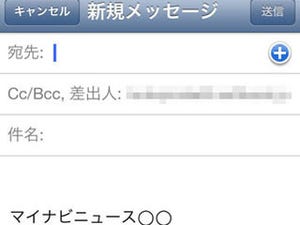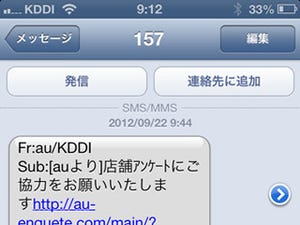SafariでWebページを表示すると、テキストや画像などのコンテンツをディスク上に一時保存(キャッシュ)し、再びアクセスしたときの表示速度を稼ごうとする。いろいろなWebページを表示するにつれ、キャッシュの総量は増加していくため、消去するとディスクの空き容量が復活する(関連記事)。
しかし、キャッシュは消去した直後から再び増加し始める。Safariには自動的にキャッシュを消去する機能がないため、定期的に手動で消去しなければならないことも気がかりだ。数百MBレベルまでキャッシュが増えることはあまりないにせよ、ディスクの空き容量がよほどシビアであれば、貴重なディスク空き容量回復策となる。
手動でキャッシュを削除することが負担に感じる場合は、「プライベートブラウズ」を活用する手がある。この機能は、Webページの閲覧履歴/検索エンジンの利用履歴を残さないことでプライバシーを守ることが本来の目的だが、キャッシュを残さないという特徴があるのだ。常にプライベートブラウズをONにしてSafariを使うようにすれば、手動でキャッシュする手間が省ける。
ただし、プライベートブラウズがONのときには、iCloudのタブ共有機能を利用できない。フォームデータやCookie、ユーザー名/パスワードといった情報も残らないため、Webサイトへのログインが必要なオンラインサービスをよく使う場合には、かえって不便になることもありうる。このあたりは、割り切りが必要な部分だ。
操作手順をカンタン解説
|
|
|
1 「設定」→「Safari」→「詳細」→「Webサイトデータ」→「全Webサイトデータを削除」の順にタップすると、Safariのキャッシュを削除できる |
2 「設定」→「Safari」にある「プライベートブラウズ」スイッチをONにすると、そのときSafariで表示しているページ/タブを閉じるかどうか質問されたあと、プライベートブラウズモードに切り替わる |
| (提供:iPad iPhone Wire) |